如何在Word 2007中清除文本格式?Word 2007中的“清除格式”命令使您可以从文本中剥离所有格式,就像从香蕉中剥离皮肤一样。您可以从所选文本块,插入指针所在的文本或将来键入的文本中删除格式。有三种方法可以应用此命令:
在Word文档中如何加入页码呢?
在我们平时做文件时,经常会需要为页面添加页码的情况,在Word文档中如何加入页码呢?下面小编就为大家详细介绍一下具体操作步骤,不会的朋友可以参考本文,来看看吧
- 单击字体组中的清除格式按钮。
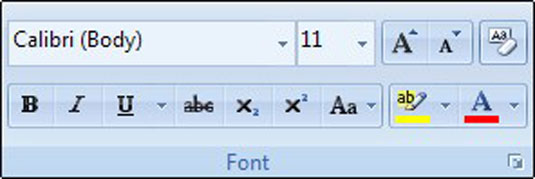 “清除格式”按钮位于“字体”组的右上角。
“清除格式”按钮位于“字体”组的右上角。 - 按Ctrl 空格键。
- 按Ctrl Shift Z。请记住,Ctrl Z是“撤消”命令。要撤消格式化,只需添加Shift键即可。
“清除格式”命令将删除您应用于文本的所有格式:字体,大小,文本属性(粗体或斜体)和颜色。更具体地说,它将字符恢复为您所使用的样式定义的格式。因此,如果“主体”样式为12点Calibri,则此命令将还原该字体和大小。
如何在Word 2016中使用页面设置对话框?
如何在Word 2016中使用页面设置对话框?如果要在Word 2016中对页面格式进行更多控制,则必须召唤“页面设置”对话框。具体来说,您可以使用该对话框中的“边距”选项卡,如图所示。 页面设置对话框中的页边距选项卡。 要使用“页面设置”对话框专门设置页面边距,请遵循以下步骤: 单击布局选项卡。 单击“






